SCD及PRS7000配置指导书要点Word下载.docx
《SCD及PRS7000配置指导书要点Word下载.docx》由会员分享,可在线阅读,更多相关《SCD及PRS7000配置指导书要点Word下载.docx(28页珍藏版)》请在冰豆网上搜索。
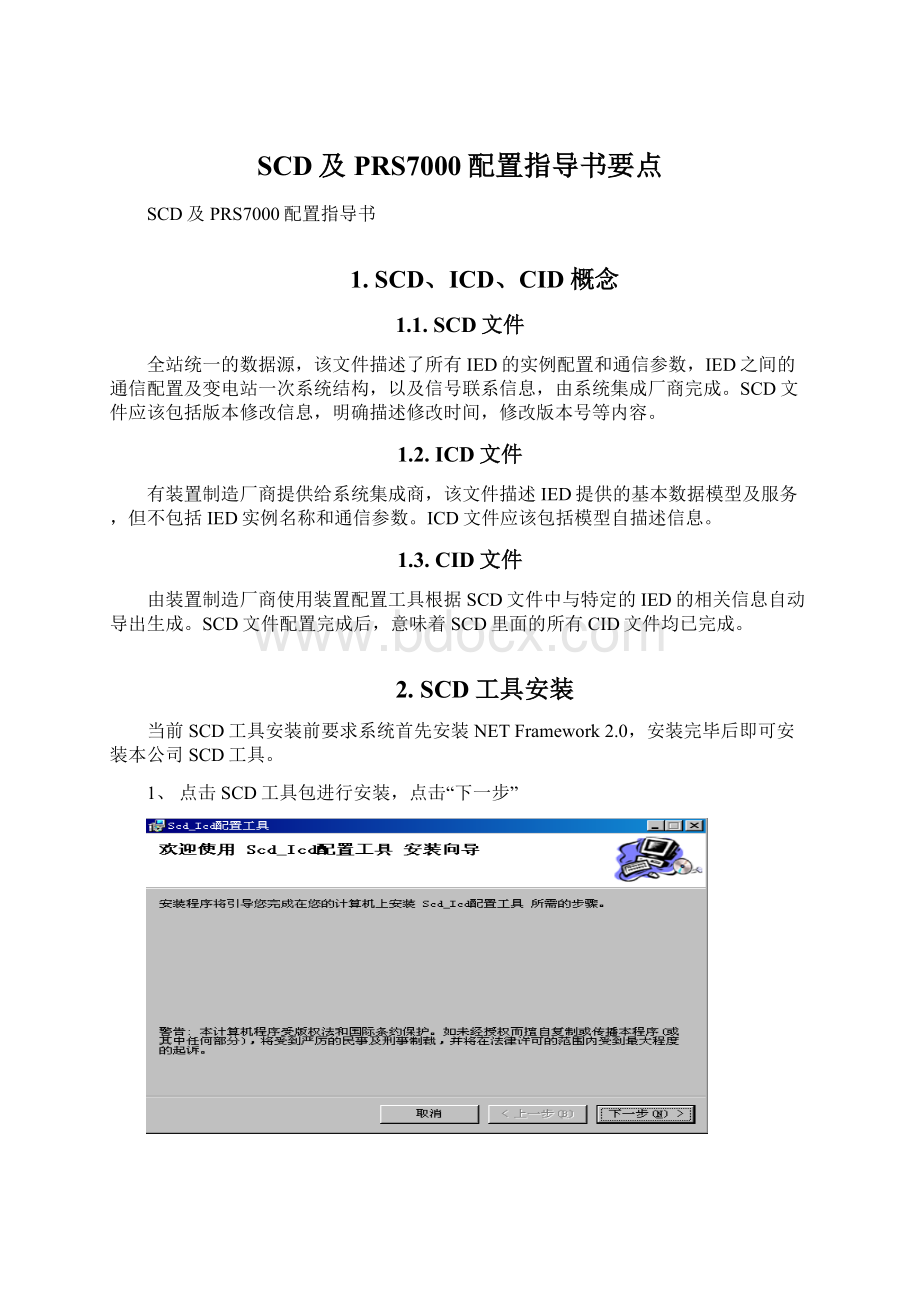
3.SCD系统集成
3.1.全站通讯网络建立
系统集成商按要求对全站IED进行站控层、过程层、间隔层通信地址分配,列出全站通信地址表。
包括:
保护、测控装置、智能终端、合并单元、故障录波装置、远动通讯管理机、网络分析仪、后台监控机、交流/直流装置等地址。
3.1.1.站控层地址分配:
当前国内其它主流厂家在220kV及以上数字化变电站集成配置时,多数使用B类网段,即子网掩码为:
255.255.0.0,我司后台客户端目前不支持B类网段,只能使用使用C类网段,即子网掩码为:
255.255.255.0,当前220kV及以下变电站装置数量不会大于255,C类网段可满足需求。
3.1.2.GOOSE网地址分配:
1、当前GOOSE的MAC地址段要求为:
01-0C-CD-01-XX-XX,即前4位为固定模式,后2位可随机定义。
当前国网工程大部分使用直采直跳方式,GOOSE为单网,有部分工程为直采网跳方式,对于保护双重化配置的装置,GOOSE为单网,对于保护单重化装置,GOOSE为双网。
具体网络方式可参考设计蓝图。
2、保护、测控、合并单元、智能终端装置GOOSE网MAC地址分配时,需考虑每个ICD文件的GSE控制块个数,每个GSE控制块需占用一个MAC地址。
而GSE控制块个数由ICD文件的LN0下“DataSet”个数决定,一般“DataSet”个数与“GSEControl”即GSE控制块个数一致。
如下图:
上图所示,该ICD文件有2个GSE控制块,故GOOSE网MAC地址分配时,需给该装置分配2个MAC地址。
(注:
SCL-IED-AccessPoint-Server-LDevice-LN0-DataSet/GSEContuol)
目前国内各主流厂家除继保的ICD外,其它厂家出厂的初始ICD文件内均配置了GSE控制块。
3、对于GOOSE网络配置,还需配置“APPID”,对于GOOSE双网下发送的GOOSE报文的多组播地址APPID应该一致。
一般APPID设置根据MAC地址来配置,比如MAC地址为:
01-0C-CD-01-01-01,APPID设置为:
1101。
对于配置了双网下的装置,“APPID”应该一致。
3.1.3.SMV网MAC地址分配
SV网MAC地址为:
01-0C-CD-04-XX-XX,SV当前为单网。
配置SV通信地址表还需配置合并单元的“应用标识”、“SVID”。
“应用标识”习惯上按MAC地址配套使用,如MAC地址:
01-OC-CD-04-01-0A,该应用标识为:
410A,SV采样值报文的APPID应该在4000-7AAA范围内配置。
“SVID”习惯上配置为:
IEDname+LDname/LLNO$SV$Smvcb0,具体可查看合并单元ICD文件内的SMV控制块,如下图为原始ICD文件的SVID:
3.2.SCD文件配置
3.2.1.ICD文件导入及网络配置
双击打开SCD工具,在“IED管理”上点击鼠标右键,选择“导入”,然后选择所需要导入的ICD文件,点击“打开”。
如图选择导入主变保护PRS-778-D的ICD文件。
界面弹出,要求输入该装置的IEDmane,如输入该主变保护的iedname-PT2201点击“OK”。
然后在“通讯管理”项右键选择“增加网络”,在网络名称栏输入所要添加的网络名称。
站控层网络为:
MMS-A,MMS-B,GOOSE层网络为:
GOOSE-A,GOOSE-B,过程层为:
SV,添加网络后如下图。
鼠标选择“通讯管理”,点击SCD工具上方“+”号,来添加IED设备网络地址。
3.2.1.1.站控层网络配置。
添加站控层网络地址,如下图所示,网络选择“MMS-A”(站控层A网)、“MMS-B”(站控层B网),访问点选择“S1”,;
类型选择“Address”,然后选择所需要添加的IED,点击“OK”即可。
对于站控层网络设置,只需要配置该装置的“IP地址”及“IP-SUBNET”(网关),即可。
分别在MMS-A,MMS-B内添加该IED的IP地址及网关。
3.2.1.2.GOOSE网络配置。
添加GOOSE网络地址,如图所示,网络选择“GOOSE-A”,“GOOSE-B”,访问点选择“G1”,类型选择“GSE”,选择所要添加的IED,点击OK。
对于GOOSE网配置,需要设置“MAC-Address”、“VLAN-ID”、“VLAN-PRIORITY”、“APPID”、“最小时间”、“最大时间”。
MAC-Address:
即该装置每个GSE控制块所分配的MAC地址
VLAN:
对于组网方式下,如有要求装置发出GOOSE报文里带有VLAN标记,该项需要填写,一般该工作由交换机设置完成,该设置默认为“00”即装置发出的GOOSE报文不带VLAN标记。
VLAN-PRIORITY:
优先级,一般填“4”
APPID:
安照原先配好的MAC地址分配表填写。
最少时间:
一般填“2”
最大时间:
一般填“5000”
3.2.1.3.SV网络配置。
SV网是针对合并单元而言,即只有合并单元才有SV网络。
添加SV网网络地址,如图所示,网络选择“SV”、访问点选择“M1”、类型选择“SMV”,选择所需要添加的IED,点击“OK”。
对于SV网配置,需要设置“MAC-Address”、“VLAN-ID”、“VLAN-PRIORITY”、“APPID”。
该填写原则可参考GOOSE网网络配置。
3.2.2.GOOSE虚端子连线配置
GOOSE连线包含了装置内部输入虚端子信号和外部装置的输出信号信息,虚端子与每个外部输出信号为一一对应关系。
3.2.2.1.GOOSE-APPID配置
如下图所示,对于SCD的GOOSE配置,在完成GOOSE网络配置后,还需要对GOOSE-APPID(也叫GOOSE-ID)进行设置。
在SCD工具中,下图中的“标识”即为GOOSE-APPID,对于GOOSE-APPID,一般规范为:
IEDname+LDname/LLN0$GO$gocbX,“X”表示所处的gocb块的顺序。
下图的标识应该为:
gocb0:
PT2201PI/LLNO$GO$gocb0
gocb1:
PT2201PI/LLNO$GO$gocb1
其中要注意区别阿拉伯数字“0”与英文字母“O”。
“修正次数”在ICD文件里体现为GSEcontrol内的confRev,目前其它主流厂家出厂ICD文件配置均为“1”,我司ICD文件默认为“0”,为统一起见,在配置SCD时候,最好把“修正次数”改成“1”。
3.2.2.2.GOOSE连线配置
如下图所示:
标记为“1”的内容为IB2211(#1线路智能终端)的GOOSE开入虚端子号,可理解为常规站的装置开入端子排。
标记“2”为IB2211(#1线路智能终端)的GOOSE开入虚端子集。
标记“4”为具有GOOSE开出功能的装置名称。
标记“3”为具有GOOSE开出功能的装置所私有的GOOSE控制块,该控制块一般按功能划分,不同功能的开出信号划分在不同的gocb里。
标记“5”为具有GOOSE开出功能的装置所私有的GOOSE控制块所包含的GOOSE开出信号。
标记“6“表示此时正在配置IB2211(#1线路智能终端)的虚端子开入连线。
下面举个例子,把GOOSE连线过程展示出来。
如下图所示:
本次操作为进行IB2211(#1线路智能终端)的GOOSE开入连线,该智能终端需接收相应线路保护装置的GOOSE跳闸信号。
1、选择本次所需进行GOOSE开入连线的IED,即标记为“1”的IB2211(#1线路智能终端);
2、进行对所选择的IED进行的操作,本次操作为进行IB2211(#1线路智能终端)的GOOSE开入连线,选择标记为“2”的“GOOSE数据组合”;
3、选择IB2211(#1线路智能终端)所需要接收GOOSE开出的IED,智能终端需接收相应保护装置开出的GOOSE跳闸信号.如标记“3”选择PL2211(高压线路保护)。
4、选择GOOSE开出装置对应的GOOSE控制块,本次操作选择标记“4”即PL2211(高压线路保护)的GOOSE控制块gocb0。
5、选择IB2211(#1线路智能终端)所需要进行连线的开入虚端子,如标记“5”所示,该开入为IB2211(#1线路智能终端)的“GOOSE第一组A相跳闸1)。
6、选择GOOSE开出装置与GOOSE开入装置相对应的GOOSE开出虚端子。
如标记“6”所示,与IB2211(#1线路智能终端)的“GOOSE第一组A相跳闸1)开入虚端子相对应的GOOSE开出虚端子为:
PL2211(高压线路保护)的gocb0控制块内的“变开关跳A”。
7、点击标记“7”的“添加”按钮,即把IB2211(#1线路智能终端)的“Ind01”开入端子与PL2211(高压线路保护)的gocb0控制块内的“变开关跳A”开出端子连接起来。
8、标记“8”为完成该虚端子连线后的关系显示。
“内部地址”为IB2211(#1线路智能终端)的“Ind01”虚端子地址、“外部地址”为PL2211(高压线路保护)的gocb0控制块内“边开关跳A”的开出虚端子地址。
3.2.2.3.GOOSE文件生成及下装。
当完成了IED的GOOSE连线后,需要把所配置的GOOSE连线关系表下装至相应装置。
前一步骤对IB2211(#1线路智能终端)进行了GOOSE开入虚端子连线,连线完成后需要把配置好的GOOSE连线下装至智能终端装置。
在下装GOOSE连线之前,需要对该装置进行一些配置。
1、选择所需要下装GOOSE配置的IED,如标记“1”所示
2、选择需下装GOOSE配置的IED的GSE控制块,如标记“2”所示。
3、标记“3”为所选择的IED内私有的GSE控制块,如图所示,IB2211(#1线路智能终端)对外开出(发布)的gocb个数为4个,分别为:
gocb0、gocb1、gocb2、gocb3
4、需要在标记“4”空白处配置每个gocb控制块的板件信息。
如下图所示,鼠标选中gocb0,在下方“私有属性”空白处点击右键,选择“增加板件网口”。
如下图,添加后的板件及网口号如标记“1”所示,“板件号”为装置发送GOOSE报文的所属板件插槽号,“网卡号”为装置发送GOOSE报文所属光口序号,“VLAN号“可不填写,使用默认值。
注意:
每个gocb控制块均需单独配置板件号及网口号,否则装置光口无该gocbGOOSE报文发出。
装置板件GOOSE发送光口序号如下图所示:
该装置为典型4U整层装置,目前我司使用该机箱装置有PRS-778-D.,PRS-7378,PRS-753-D,PRS713-D,PRS-711-D,PRS-723-D,PRS-741-D,PRS-7789等。
从装置背面看起:
#10槽为通信CPU板,板件为WB828A,该板有两对光口(TX、RX),该光口用于GOOSE组网的收、发以及GOOSE直跳口的收、发。
本板的GOOSE开出网口号分别为1、2,
#9槽为通信扩展板,板件为WB828A,该板有4对光口(TX、RX),该光口用于GOOSE直跳口的收、发以及MU采样接收。
本板的GOOSE开出网口号分别为3、5、7、9,
#8槽为通信扩展板,板件为WB828A,该板有4对光口(TX、RX),该光口用于GOOSE直跳口的收、发以及MU采样接收。
本板的GOOSE开出网口号分别为11、13、15、17,
#7槽为通信扩展板,板件为WB828A,该板有4对光口(TX、RX),该光口用于GOOSE直跳口的收、发以及MU采样接收。
本板的GOOSE开出网口号分别为19、21、23、25,
该板件位置插槽位置确定后,其板件光口的网口号也确定下来了。
没有插板件的插槽所对应的光口网口号可不填写。
当IED的私有板件及网口号填写完毕后,即可将完整的GOOSE配置信息下装至相应装置。
如下图所示,鼠标选择“IED管理”,在右边的IED列表中选中所需下装GOOSE配置的装置,点击上方工具栏的“↓”下载标记。
如果配置无误,在生成配置栏目下会有生成配置成功信息,且弹出如下提示框;
如生成配置不成功则在下方“输出”栏空白处有相应的报警提示。
点击“OK”即进入下一步骤。
如下图所示,下装对象为IB2211,名称为#1线路智能终端,装置IP网段:
192.168.253.X,板件号为:
10。
该网段为装置液晶面板上方调试口网段,板件号为配置的CPU板所在插槽号。
点击OK则进行下装,如果计算机与装置通信设置正常,板件配置正常,则会有相应的下载成功信息,否则会报“下载失败”。
3.2.3.SV连线配置
SCD文件需体现保护、测控装置与合并单元的交流通道对应关系(SV连线)。
3.2.3.1.合并单元SVID配置
在SCD配置里面对每个合并单元填写一个SVID,如下图所示:
在合并单元的IED内---SMV控制块内的“标识”即为填写该SVID栏目。
3.2.3.2.合并单元SV连线配置
1、选定所需要配置SV连线的IED,如下方标识“1”所示,选择标识“2”中“数据组合”,标识“3”中所表示的为PT2201(主变保护)的SV通道定义及描述,标识“4”为需要与所选择IED进行SV连线的装置及其SV控制块。
标识“5”为所选择合并单元所发送的数据及通道。
2、SV连线方式与GOOSE连线方式一致,选择需要进行SV连线的装置及相应合并单元,根据通道对应关系选取SV,点击“添加”即可完成连线。
对于9-2插值的合并单元,在其合并单元发送数据的通道1为“额定延时”,对于我司保护装置,该延时由装置根据实际报文自适应,不需要配置额定延时的SV连线,故我司保护、测控装置ICD文件中无“额定延时”开入点。
对于其他厂家保护、测控装置,在其对应的ICD文件中有“额定延时”开入点,需把合并单元的“额定延时”输出与保护、测控装置的“额定延时”开入连起来。
3.2.4.CID文件导出
SCD文件配置完成后,即可通过SCD工具把每个装置的CID导出,一般要求装置C/61850文件夹下存放的模型文件为CID文件。
3.2.5.装置GOOSE、SV关系表的导入与导出
在系统集成SCD配置中,经常会遇到相关厂家ICD文件更改情况,为保证SCD的完整性,必须将相应的ICD文件进行更新,更新ICD文件后,原先的GOOSE、SV开入连线会被刷新,必须重新关联。
如果新的ICD文件中更新部分与GOOSE、SV连线无关,则可以把原先的GOOSE、SV关系表导入,无需重新配置。
3.2.5.1.GOOSE、SV关系表导出
如下图所示,将主变保护PT2201的GOOSE、SV关系表导出:
导出的TXT文档里面包含了该装置所配置的GOOSE、SV开入关系表。
3.2.5.2.ICD文件更新
ICD文件更新后,装置的GOOSE-APPID也会刷新成ICD文件默认,需在SCD里面将其更改为现场时间的GOOSE-APPID。
3.2.5.3.GOOSE、SV关系表导入
当ICD文件更新完毕后,可以把原先导出的GOOSE、SV开入关系表导入。
即可完成该装置的GOOSE、SV连线配置。
4.PRS7000配置工具使用
PRS7000工具用于配置装置的device.cfg、mu.cfg文件,其中device.cfg为装置内板件数据接收配置文件、mu.cfg为装置交流量接收或者发送配置文件。
4.1.1.1.device.cfg文件配置
device.cfg存放于装置CPU板(WB825、WB827、WB828、WB829)板的C盘CFG文件夹内。
以PRS-778-D主变保护配置为例:
PRS-778-D板件配置情况:
装置背板从右---左数起
#1
#2
#3
#4
#5
#6
#7
#8
#9
#10
WB860
WB831A
WB825A
空
WB826
WB855A
WB828A
其中:
WB860板为电源板;
WB831A为开入开出板;
WB825A板为管理板,操作系统为2011-3-4版本;
WB826板为保护板(需烧录2001芯片);
WB828A板为通信主板,操作系统为2010-5-17版本;
WB885A板为扩展通信板,用于收发GOOSE及接收MU。
第一步:
打开PRS-7000配置工具,在PRS7000工程上点击右键,选择“新建装置”,如下图:
找到相应的PRS7778_Cfg.xml文件,选择该文件,点击打开,如下图:
设置通信参数,在“网卡”选项选择电脑的网卡,“通讯类型”选择“TCP”,在”FTP”选项中的“FTP地址”设置成“192.168.253.X”,”FTP登录用户名”为“sznari”,“密码”为“a”。
第二步:
板件集设置,如下图所示:
“被保护设备名”一般填写该装置的iedname,“装置地址”可自行分配,要求全站我司装置该地址没有重复的。
“校时板插槽号”为接收校时的板件号,如果使用电B码,则选择WB825A管理板板号,如果是接收1588,则选用WB828A通信板板号。
对于4U整层机箱,一般WB825A板号为3,WB828A板号为10.。
“第一套控制LVDS主板插槽号”选择为管理板插槽号,“第一套控制LVDS从板插槽号”选择为其它CPU板插槽号。
第三步:
WB825A闭锁和管理板设置:
如下图所示
“板件插槽号”选择为WB825A板插槽号3。
“数据总线数据源插槽号”为#3板需要接收数据的板号,PRS-778-D装置内,WB825A板需接收#5板WB826、#6板WB826、#10板WB828A板发送的数据,故在下方按顺序选择相应的插槽号。
“显示板实时数据源插槽号”选择为管理板板件插槽号。
第四步:
WB821通信板设置:
WB821通信板即为本装置的WB828A板。
“板件插槽号”选择WB828A板插槽号“10”;
“数据总线数据源插槽号”为#10板需要接收数据的板号“3”;
如该装置使用1588校时方式,则“1588同步或校时设置”需设置成“设置”,否则为“不设置”。
第五步:
WB826通信板设置:
PRS-778-D使用2块WB826板,一块为主保护、一块为后备保护.,WB826板不需要配置接收其它CPU板发送的数据,故只需要在相应的WB826板内选择该板件插槽号即可。
当板件集内的所有CPU板件均设置完成后,相应的device配置也就完成了。
4.1.1.2.MU.cfg文件配置
mu.cfg是装置接收或发送的交流量对应关系表,对于合并单元,体现的是合并单元发送数据的通道个数及通道定义、对于保护、测控装置,体现的是保护装置接收合并单元发送数据的对应关系表。
4.1.1.2.1.采样模式及采样率
当前MU采样模式主要有“9-1”、“9-2时标同步”、“9-2插值同步”、“FT3”几种,当前使用较多模式为“9-2时标同步”、“9-2插值同步”,“FT3”已逐步退出使用。
“MU每周波采样率”是根据采样模式填写,9-2时标同步、9-2插值同步为80点,即每周波80点采样。
采样模式及采样率填写如下图所示:
4.1.1.2.2.MU通信板配置
MU接收板件为WB821_通信板(WB828A板),如下图所示:
“板件插槽号”处选择为接收MU数据的CPU板插槽号。
“接收网口配置数量”,根据现场保护、测控装置需接收合并单元控制块决定,接收多少个smvcb块就配多少个。
当装置为保护、测控装置时该处需填写,否则填“0”。
“发送网口配置数量”,根据现场合并单元需要发送的smvcb块数量填写,为节省合并单元自身资源,一般合并单元发送smvcb个数为1.当装置为合并单元时该处需填写,否则填“0”。
4.1.1.2.3.MU板接收配置
配置好了MU接收板件号及接收的MU数量后,需要对所接入的MU数据进行配置,即将接入的MU数据映射到相应的装置交流通道。
标识1:
报文带额定参数配置,此项选择为“设置”。
标识2:
填写该合并单元的APPID,一般系统集成商在建立全站通信地址表内有体现,也可以通过抓包得到该值。
标识3:
SVID索引,可通过抓包或者SCD文件相应的合并单元内找到该项,注意数字“0”与英文字母“O”。
标识4:
合并单元MAC地址,可通过全站通信地址表获得。
标识5:
每帧模拟量通道数量,即合并单元发送的报文内,每一包报文所包含的模拟量通道数量,如9-2插值模式下,合并单元发送通道数量为22,第一路为延迟时间,则该项填写为21(我司装置对延时为自适应,无需填写)、如9-2时标同步模式下,合并单元发送通道数量为22,则该项填写为22.
标识6:
该区域所排列序号为合并单元发送模拟量通道顺序,该顺序可通过查看SCD工具内相应合并单元发送通道描述获得。
如该合并单元发送模拟量顺序为:
IA1、IA2、IB1、IB2、IC1、IC2……,
标识7:
该区域填写保护、测控装置对应与合并单元发送数据的接收通道号。
IA1、IA2、IB1、IB2、IC1、IC2……,保护、测控装置的模拟量接收通道为:
0---IA、1---IB、2---IC(接收通道从0开始),则在对应合并单元相应的发送通道处将保护、测控